
ಮುಕ್ತತೆಯು ಉಚಿತವಾಗಿದೆ ಎಂಬ ಅಂಶದಿಂದಾಗಿ ಜನಪ್ರಿಯವಾಗಿರುವ ಸಾಮಾನ್ಯ ಆಡಿಯೊ ಡಿಟೆಕ್ಟರ್ಗಳಲ್ಲಿ ಒಂದಾಗಿದೆ. ಇಲ್ಲಿ ನೀವು ಬಯಸುವ ಸಂಗೀತ ಸಂಯೋಜನೆಯನ್ನು ನಿಭಾಯಿಸಬಹುದು. ಸ್ನೇಹಿ ಇಂಟರ್ಫೇಸ್ ಮತ್ತು ರಷ್ಯನ್ ಸ್ಥಳೀಕರಣದಿಂದ ಇದು ಸರಳ ಮತ್ತು ಅರ್ಥವಾಗುವಂತಹದ್ದಾಗಿದೆ. ಆದರೆ ಇನ್ನೂ ಪ್ರಕರಣವನ್ನು ಎಂದಿಗೂ ಹೊಂದಿರದ ಬಳಕೆದಾರರು, ಸಮಸ್ಯೆಗಳು ಉಂಟಾಗಬಹುದು. ಪ್ರೋಗ್ರಾಂಗೆ ಉಪಯುಕ್ತ ವೈಶಿಷ್ಟ್ಯಗಳ ಬಹುಸಂಖ್ಯೆಯನ್ನು ಹೊಂದಿದೆ, ಮತ್ತು ಅವುಗಳನ್ನು ಹೇಗೆ ಬಳಸುವುದು ಎಂದು ಹೇಳಲು ನಾವು ಪ್ರಯತ್ನಿಸುತ್ತೇವೆ. ಕೆಲಸದ ಸಮಯದಲ್ಲಿ ಬಳಕೆದಾರರಿಂದ ಉದ್ಭವಿಸುವ ಅತ್ಯಂತ ಜನಪ್ರಿಯ ಪ್ರಶ್ನೆಗಳನ್ನು ನಾವು ಆಯ್ಕೆ ಮಾಡಿದ್ದೇವೆ ಮತ್ತು ಹೆಚ್ಚು ಪ್ರವೇಶಿಸಬಹುದಾದ ಮತ್ತು ಅವುಗಳನ್ನು ವಿವರವಾಗಿ ಉತ್ತರಿಸಿದ್ದೇವೆ.
ಸಮರುವಿಕೆ ಹಾಡುಗಳು
ಯಾವುದೇ ಆಡಿಯೋ ಸಂಪಾದಕದಲ್ಲಿ, ಆಡಿಶಿಟಿ "ಟ್ರಿಮ್" ಮತ್ತು "ಕಟ್" ಉಪಕರಣಗಳನ್ನು ಹೊಂದಿದೆ. ವ್ಯತ್ಯಾಸವೆಂದರೆ "ಟ್ರಿಮ್" ಗುಂಡಿಯನ್ನು ಕ್ಲಿಕ್ಕಿಸುವುದರ ಮೂಲಕ, ಮೀಸಲಾದ ತುಣುಕು ಹೊರತುಪಡಿಸಿ ಎಲ್ಲವನ್ನೂ ತೆಗೆದುಹಾಕಿ. ಸರಿ, "ಕಟ್" ಟೂಲ್ ಈಗಾಗಲೇ ಆಯ್ದ ತುಣುಕನ್ನು ಅಳಿಸುತ್ತದೆ. ಒಂದು ಹಾಡನ್ನು ಕತ್ತರಿಸಲು ಮಾತ್ರ ಶ್ರಮಿಸುತ್ತದೆ, ಆದರೆ ಅದಕ್ಕಾಗಿ ಮತ್ತೊಂದು ಸಂಯೋಜನೆಯಿಂದ ತುಣುಕುಗಳನ್ನು ಸೇರಿಸಿ. ಆದ್ದರಿಂದ ನೀವು ನಿಮ್ಮ ಫೋನ್ನಲ್ಲಿ ರಿಂಗ್ಟೋನ್ಗಳನ್ನು ರಚಿಸಬಹುದು ಅಥವಾ ಭಾಷಣಗಳಿಗಾಗಿ ಕತ್ತರಿಸುತ್ತೀರಿ.
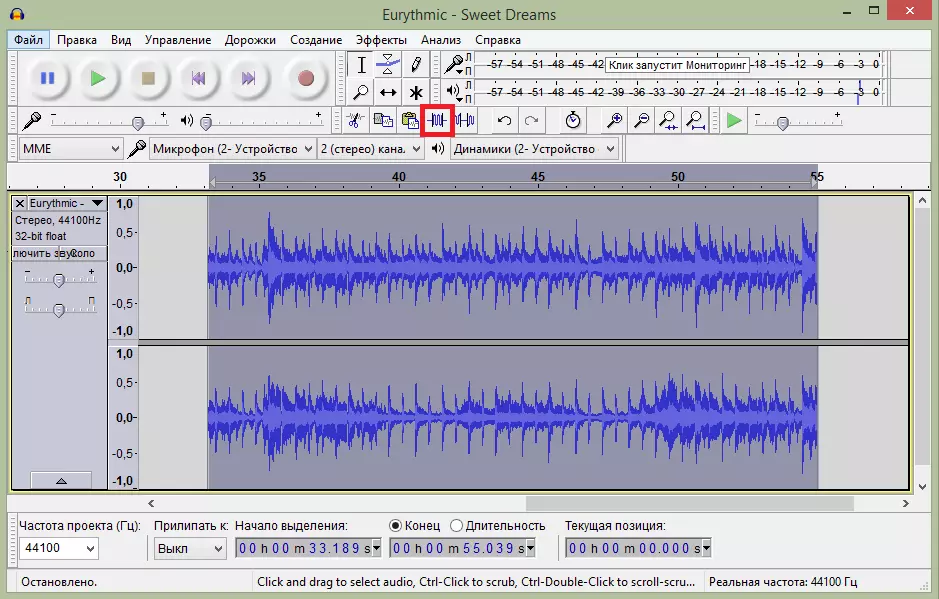
ಹಾಡನ್ನು ಹೇಗೆ ಕತ್ತರಿಸುವುದು ಎಂಬುದರ ಕುರಿತು ವಿವರಗಳಿಗಾಗಿ, ಅದರಿಂದ ಒಂದು ತುಣುಕನ್ನು ಕತ್ತರಿಸಿ ಅಥವಾ ಹೊಸದನ್ನು ಸೇರಿಸಿ, ಹಾಗೆಯೇ ಅಂಟುಗೆ ಕೆಲವು ಹಾಡುಗಳು, ಮುಂದಿನ ಲೇಖನದಲ್ಲಿ ಓದಿ.
ಇನ್ನಷ್ಟು ಓದಿ: ಚಾನೆಲ್ನೊಂದಿಗೆ ರೆಕಾರ್ಡ್ ಅನ್ನು ಟ್ರಿಮ್ ಮಾಡುವುದು ಹೇಗೆ
ಧ್ವನಿ ಒವರ್ಲೆ
ಧೈರ್ಯದಲ್ಲಿ, ನೀವು ಇನ್ನೊಂದಕ್ಕೆ ಒಂದು ನಮೂದನ್ನು ಸುಲಭವಾಗಿ ಅನ್ವಯಿಸಬಹುದು. ಉದಾಹರಣೆಗೆ, ನೀವು ಮನೆಯಲ್ಲಿ ಹಾಡನ್ನು ರೆಕಾರ್ಡ್ ಮಾಡಲು ಬಯಸಿದರೆ, ನೀವು ಪ್ರತ್ಯೇಕವಾಗಿ ಧ್ವನಿ ಮತ್ತು ಪ್ರತ್ಯೇಕವಾಗಿ ರೆಕಾರ್ಡ್ ಮಾಡಬೇಕಾಗುತ್ತದೆ - ಸಂಗೀತ. ನಂತರ ಸಂಪಾದಕದಲ್ಲಿ ಆಡಿಯೊ ಫೈಲ್ಗಳನ್ನು ತೆರೆಯಿರಿ ಮತ್ತು ಆಲಿಸಿ.
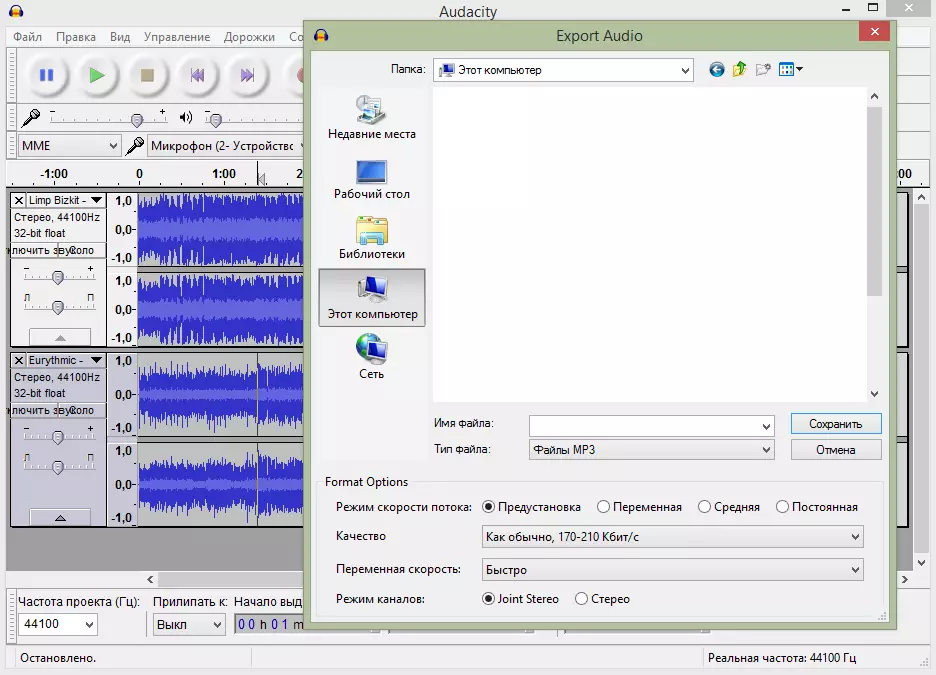
ಫಲಿತಾಂಶವು ನಿಮ್ಮನ್ನು ಮಾಡಿದರೆ, ಯಾವುದೇ ಜನಪ್ರಿಯ ರೂಪದಲ್ಲಿ ಸಂಯೋಜನೆಯನ್ನು ಇರಿಸಿಕೊಳ್ಳಿ. ಇದು ಫೋಟೋಶಾಪ್ನಲ್ಲಿ ಪದರಗಳೊಂದಿಗೆ ಕೆಲಸ ಮಾಡುತ್ತದೆ. ಇಲ್ಲದಿದ್ದರೆ, ಪರಿಮಾಣವನ್ನು ಹೆಚ್ಚಿಸಿ ಮತ್ತು ಕಡಿಮೆಗೊಳಿಸಿ, ದಾಖಲೆಗಳನ್ನು ಪರಸ್ಪರ ಸಂಬಂಧಿಸಿ, ಖಾಲಿ ತುಣುಕುಗಳನ್ನು ಸೇರಿಸಿ ಅಥವಾ ಡ್ರ್ಯಾಗ್ ಮಾಡುವ ವಿರಾಮವನ್ನು ಕಡಿಮೆ ಮಾಡಿ. ಸಾಮಾನ್ಯವಾಗಿ, ಗುಣಮಟ್ಟದ ಸಂಯೋಜನೆಯು ಹೊರಬಂದ ಎಲ್ಲವನ್ನೂ ಮಾಡಿ.
ಶಬ್ದ ತೆಗೆಯುವಿಕೆ
ನೀವು ಹಾಡನ್ನು ಧ್ವನಿಮುದ್ರಣ ಮಾಡಿದರೆ, ಹಿನ್ನೆಲೆಯಲ್ಲಿ ಶಬ್ದ, ಅವುಗಳನ್ನು ಸಂಪಾದಕದಿಂದ ತೆಗೆದುಹಾಕಿ. ಇದನ್ನು ಮಾಡಲು, ರೆಕಾರ್ಡ್ನಲ್ಲಿ ಶಬ್ದ ಕಥಾವಸ್ತುವನ್ನು ಹೈಲೈಟ್ ಮಾಡುವುದು ಮತ್ತು ಶಬ್ದ ಮಾದರಿಯನ್ನು ರಚಿಸುವುದು ಅವಶ್ಯಕ. ನಂತರ ನೀವು ಎಲ್ಲಾ ಆಡಿಯೊ ರೆಕಾರ್ಡಿಂಗ್ ಆಯ್ಕೆ ಮತ್ತು ಶಬ್ದಗಳನ್ನು ತೆಗೆದುಹಾಕಬಹುದು.
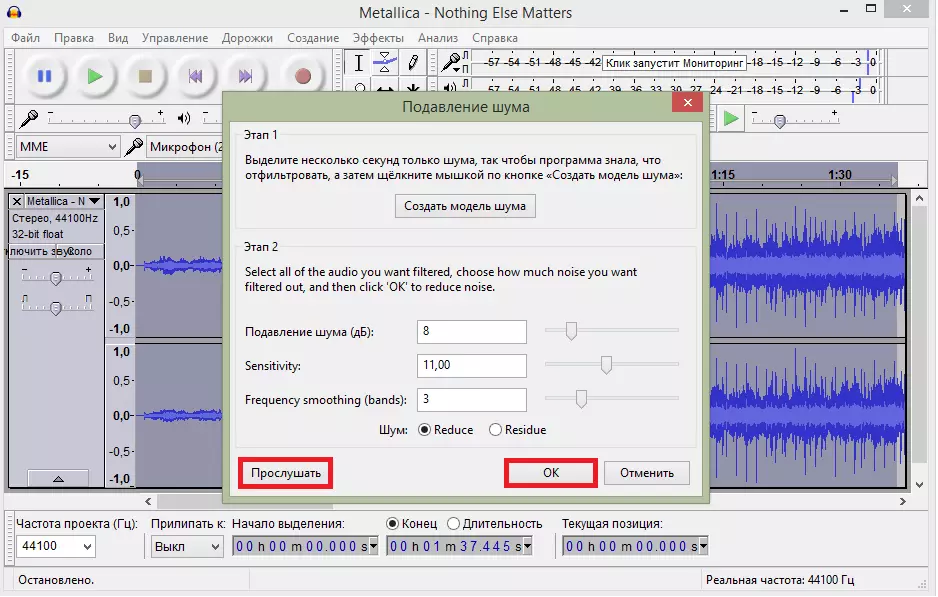
ನೀವು ಫಲಿತಾಂಶವನ್ನು ಉಳಿಸುವ ಮೊದಲು, ಆಡಿಯೋ ರೆಕಾರ್ಡಿಂಗ್ ಅನ್ನು ಕೇಳಿ, ಮತ್ತು ಏನಾದರೂ ನಿಮಗೆ ಸರಿಹೊಂದುವುದಿಲ್ಲವಾದರೆ - ಶಬ್ದ ನಿಗ್ರಹ ನಿಯತಾಂಕಗಳನ್ನು ಹೊಂದಿಸಿ. ನೀವು ಶಬ್ದ ನಿಗ್ರಹದ ಕಾರ್ಯಾಚರಣೆಯನ್ನು ಹಲವಾರು ಬಾರಿ ಪುನರಾವರ್ತಿಸಬಹುದು, ಆದರೆ ಈ ಸಂದರ್ಭದಲ್ಲಿ ಸಂಯೋಜನೆ ಸ್ವತಃ ಹಾನಿಯಾಗುತ್ತದೆ ಎಂದು ಸಾಧ್ಯವಿದೆ. ಈ ಪಾಠದಲ್ಲಿ ನೋಡಿ:
ಇನ್ನಷ್ಟು ಓದಿ: ಧೈರ್ಯದಲ್ಲಿ ಶಬ್ದವನ್ನು ಹೇಗೆ ತೆಗೆದುಹಾಕಬೇಕು
MP3 ನಲ್ಲಿ ಹಾಡಿನ ಸಂರಕ್ಷಣೆ
ಸ್ಟ್ಯಾಂಡರ್ಡ್ ಆಡಿಸಿಟಿ MP3 ಸ್ವರೂಪವನ್ನು ಬೆಂಬಲಿಸುವುದಿಲ್ಲವಾದ್ದರಿಂದ, ಅನೇಕ ಬಳಕೆದಾರರು ಈ ಬಗ್ಗೆ ಪ್ರಶ್ನೆಗಳನ್ನು ಹೊಂದಿದ್ದಾರೆ. ವಾಸ್ತವವಾಗಿ, ಹೆಚ್ಚುವರಿ ಲೇಮ್ ಗ್ರಂಥಾಲಯವನ್ನು ಹೊಂದಿಸುವ ಮೂಲಕ MP3 ಅನ್ನು ಸಂಪಾದಕರಿಗೆ ಸೇರಿಸಬಹುದು. ಪ್ರೋಗ್ರಾಂ ಅನ್ನು ಸ್ವತಃ ಅಥವಾ ಕೈಯಾರೆ ಬಳಸಿಕೊಂಡು ಅದನ್ನು ಡೌನ್ಲೋಡ್ ಮಾಡಲಾಗಿದೆ, ಇದು ಸುಲಭವಾಗಿದೆ. ಗ್ರಂಥಾಲಯವನ್ನು ಡೌನ್ಲೋಡ್ ಮಾಡುವ ಮೂಲಕ, ನೀವು ಅದನ್ನು ಸಂಪಾದಕರಿಗೆ ಮಾರ್ಗವನ್ನು ಮಾತ್ರ ನಿರ್ದಿಷ್ಟಪಡಿಸಬೇಕು. ಈ ಸರಳ ಬದಲಾವಣೆಗಳನ್ನು ಮಾಡಿದ ನಂತರ, MP3 ಸ್ವರೂಪದಲ್ಲಿ ಎಲ್ಲಾ ಸಂಪಾದಿಸಬಹುದಾದ ಹಾಡುಗಳನ್ನು ಉಳಿಸಲು ಇದು ಕೈಗೆಟುಕುವಂತಿರುತ್ತದೆ. ಹೆಚ್ಚಿನ ಮಾಹಿತಿಗಾಗಿ, ಕೆಳಗಿನ ಲಿಂಕ್ ಅನ್ನು ನೋಡಿ.
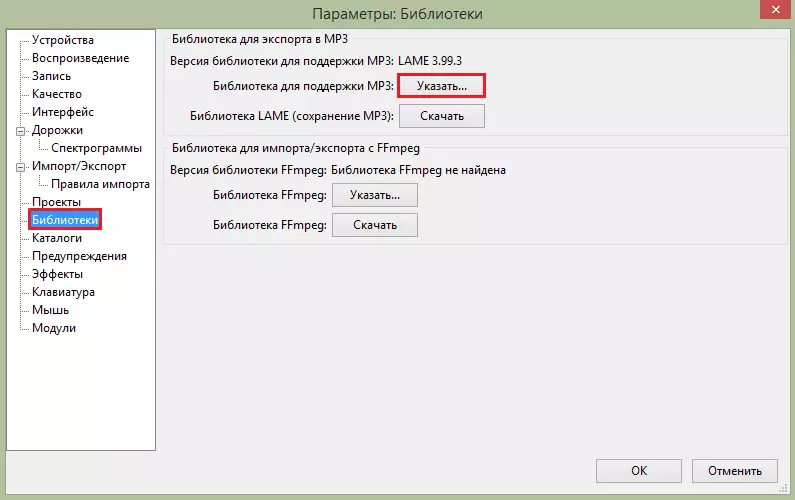
ಹೆಚ್ಚು ಓದಿ: MP3 ನಲ್ಲಿ ಹಾಡುಗಳನ್ನು ಉಳಿಸಲು ಧೈರ್ಯದಲ್ಲಿ ಇಷ್ಟ
ಧ್ವನಿ ರೆಕಾರ್ಡಿಂಗ್
ಈ ಆಡಿಯೋ ಸಾಧನಕ್ಕೆ ಧನ್ಯವಾದಗಳು, ನೀವು ಧ್ವನಿ ರೆಕಾರ್ಡರ್ ಅನ್ನು ಬಳಸಬೇಕಾಗಿಲ್ಲ: ನೀವು ಇಲ್ಲಿಯೇ ಅಗತ್ಯವಿರುವ ಎಲ್ಲಾ ಶಬ್ದಗಳನ್ನು ಬರೆಯಬಹುದು. ಇದನ್ನು ಮಾಡಲು, ನೀವು ಮಾತ್ರ ಮೈಕ್ರೊಫೋನ್ ಅನ್ನು ಸಂಪರ್ಕಿಸಬೇಕು ಮತ್ತು ರೆಕಾರ್ಡಿಂಗ್ ಬಟನ್ ಕ್ಲಿಕ್ ಮಾಡಿ.
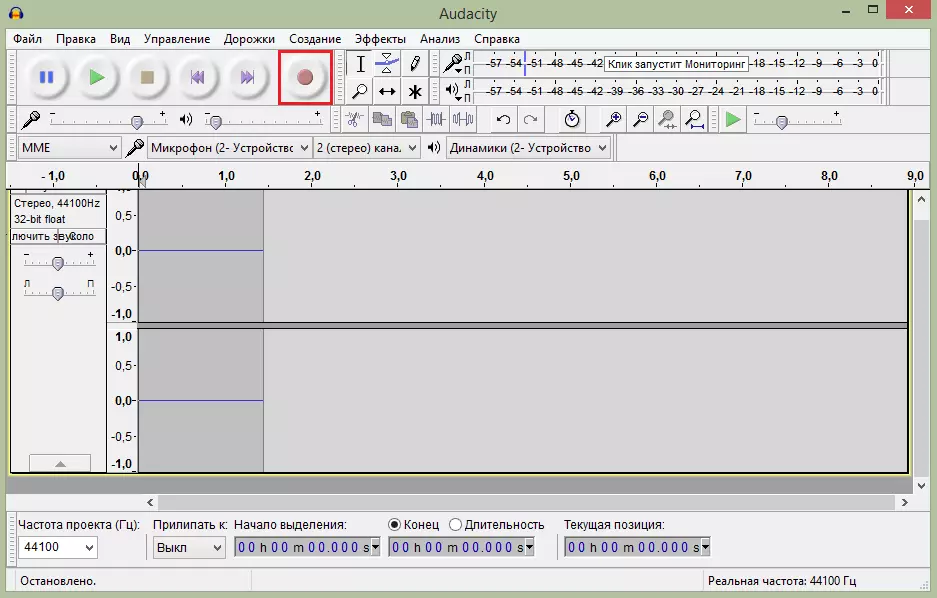
ಇನ್ನಷ್ಟು ಓದಿ: ಕಂಪ್ಯೂಟರ್ ಪ್ರೋಗ್ರಾಂ ಆಡಿಸಿಟಿನಿಂದ ಧ್ವನಿ ಬರೆಯುವುದು ಹೇಗೆ
ನಮ್ಮ ಲೇಖನವನ್ನು ಓದಿದ ನಂತರ, ನಾವು ಆಡ್ಸಿಟಿಯನ್ನು ಹೇಗೆ ಬಳಸಬೇಕೆಂದು ಲೆಕ್ಕಾಚಾರ ಮಾಡಲು ಸಾಧ್ಯವಾಯಿತು, ಮತ್ತು ಎಲ್ಲಾ ಪ್ರಶ್ನೆಗಳಿಗೆ ಉತ್ತರಗಳನ್ನು ಪಡೆದರು.
